Pomocou týchto málo známych funkcií môžete Gmail ovládať efektívnejšie. Poznáte tieto nástroje?! Ak nie, tak si ich osvojte čo najskôr!
Pozrite sa na niekoľko funkcií a nástrojov v e-mailovom klientovi Gmail, pomocou ktorých môžete ovládať vašu schránku efektívnejšie.
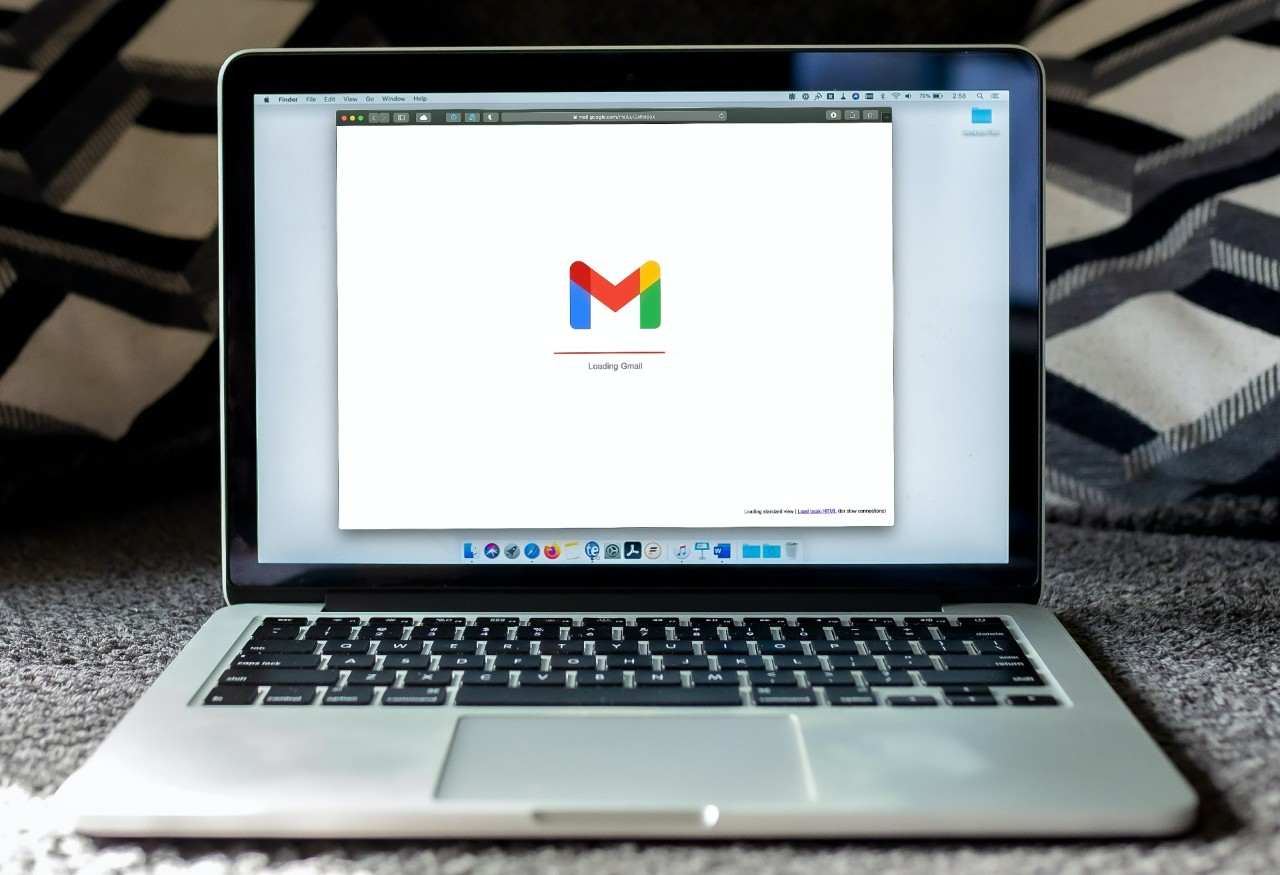
Gmail je e-mailová služba, ktorú pozná a využíva takmer každý. V minulosti sme vám už písali o tipoch, ako zlepšiť používanie tejto služby, no od vtedy sa objavili nové tipy a rady a práve na tie sa spolu s portálom blog.cloudhq.net dnes pozrieme.
Klávesové skratky
Klávesové skratky vám vedia ušetriť množstvo času. Tieto nasledovné využijete najviac:
- Na otvorenie nového okna, stlačte: Ctrl+N.
- Na zatvorenie aktuálneho okna, stlačte: Ctrl+W.
- Na prechod z jedného okna do toho druhého, stlačte: Alt+Tab.
- Na otvorenie vyhľadávacieho okna, stlačte: Ctlr+F.
- Keď chcete poslať nový email, stlačte: Ctrl+Shift.
Pozn.: Na to, aby ste ich mohli používať, tak je potrebné si funkciu klávesových skratiek aktivovať v nastaveniach vášho prehliadača. Ako na to, sme vám ukázali v tomto článku.
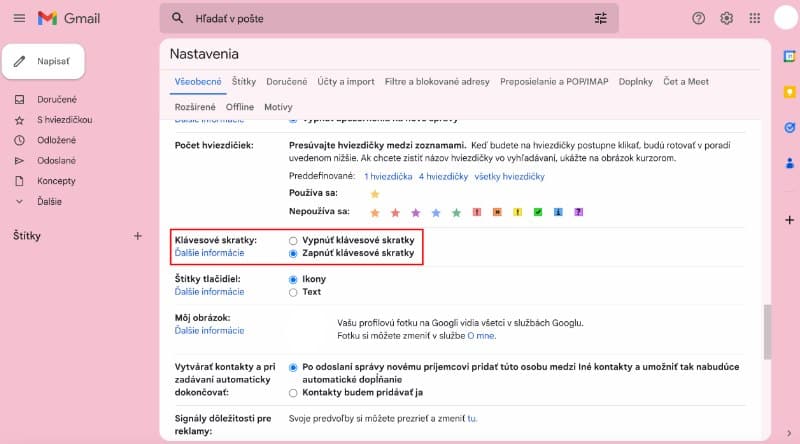
Urobte vašu doručenú poštu viac prehľadnú
- Využívajte vyhľadávací panel. Keď budete potrebovať vyhľadať akýkoľvek email, stačí vám využiť práve vyhľadávací panel a ihneď email objavíte.
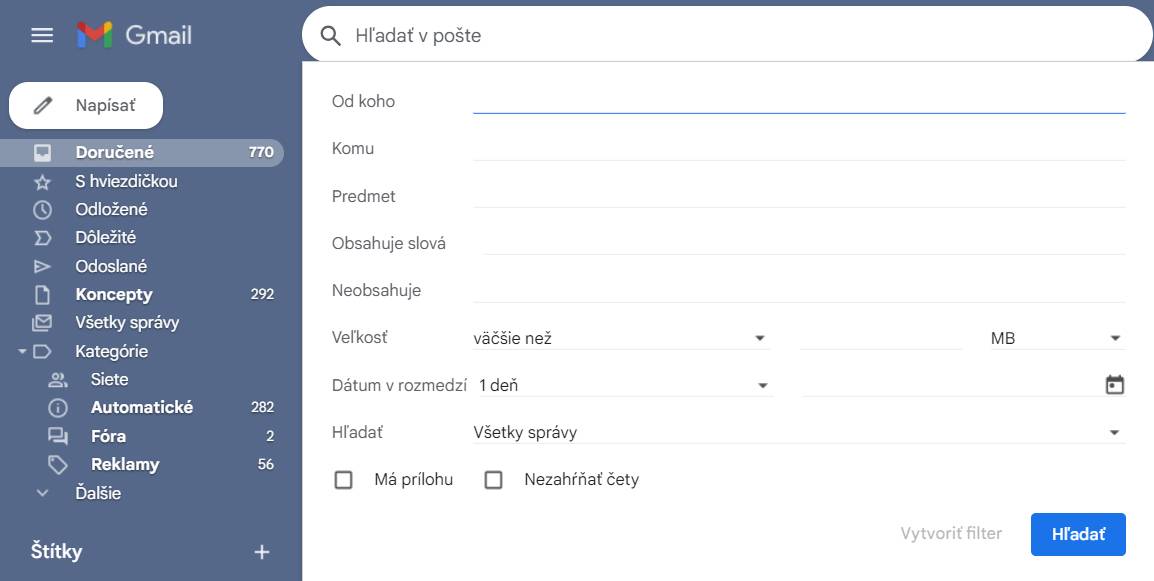
- Označte si podstatné emaily ako dôležité. Následne sa zobrazia v karte „s hviezdičkou„. Tu budú všetky emaily, ktoré tak označíte, takže to budete mať o dosť prehľadnejšie.
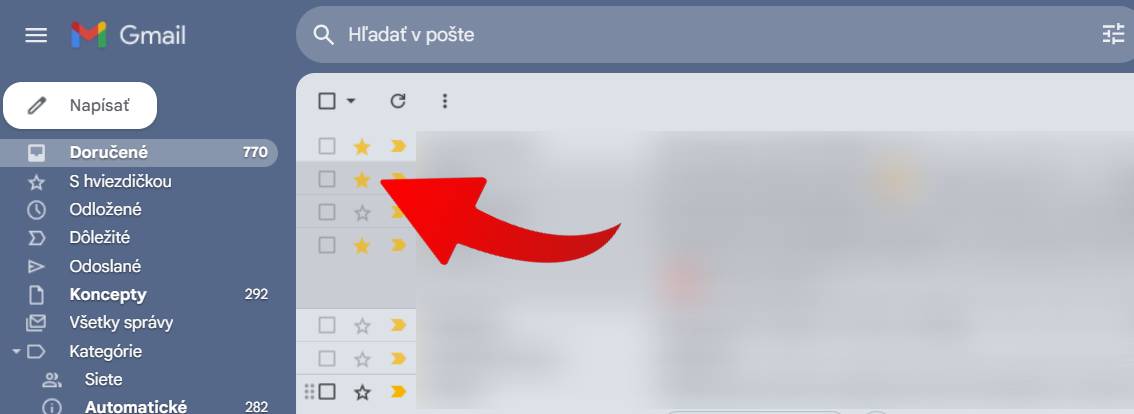
Nastavte si štítky a filtre
- Je potrebné, aby ste po otvorení svojho Gmailu, klikli na ozubené koliesko v pravom hornom rohu.
- Následne kliknite na „zobraziť všetky nastavenia„.
- Potom kliknite na „filtre a blokované adresy„.
- Následne si zvoľte „vytvoriť nový filter„.
- Potom si zvoľte to čo chcete, napríklad od koho emaily chcete filtrovať, alebo filtrovať len emaily, ktoré majú špecifické slová v sebe a podobne.
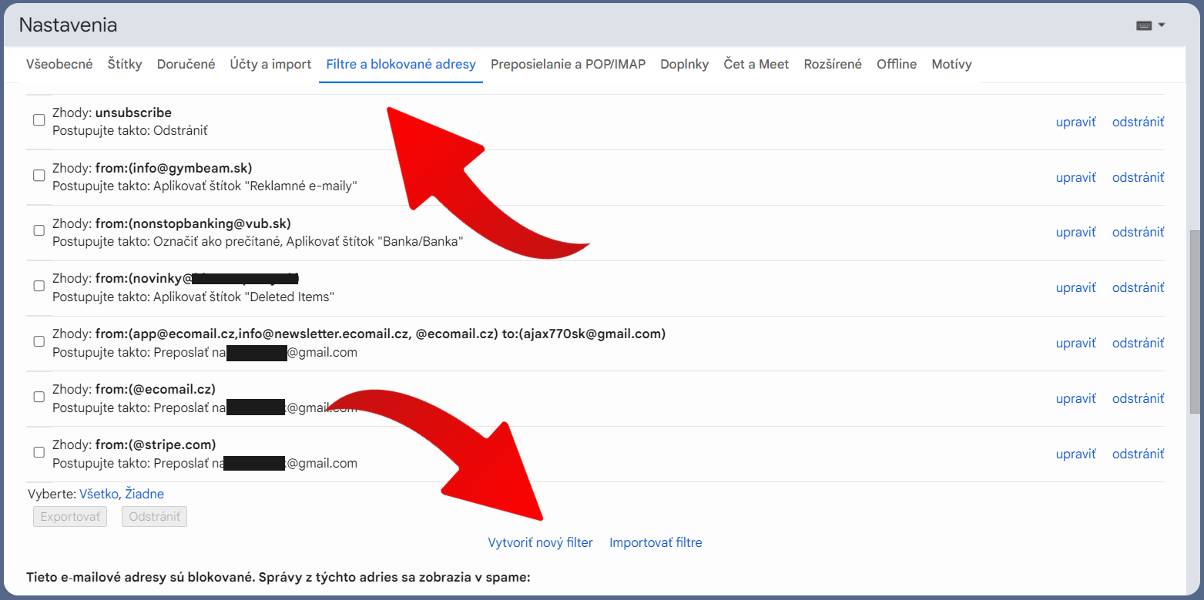
Ak však potrebujete nastaviť štítok, postup je mierne odlišný:
- Podľa predchádzajúceho návodu sa dostaňte do všetkých nastavení.
- V ďalšom kroku kliknite kategóriu „Štítky„.
- Stlačte „vytvoriť nový štítok„.
- Teraz potrebujete zvoliť meno pre váš nový štítok. Potom kliknite na „vytvoriť„.
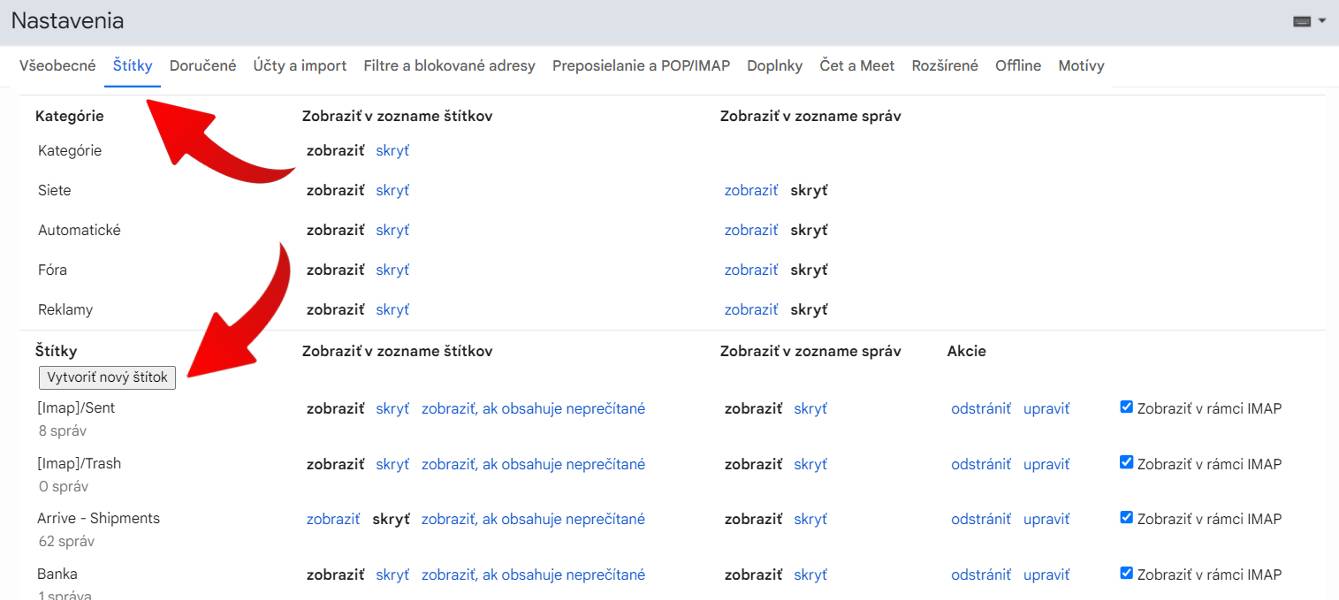
V prípade, že chcete pridať štítok k určitému emailu, vyberte si ten email a zvoľte tlačidlo „štítok“. A potom si už len vyberiete, aký štítok chcete použiť.
Neprehliadnite

Predĺžte si dobu, počas ktorej môžete zrušiť odoslanie e-mailu
Pravdepodobne sa vám už stalo, že ste napísali dokonalý e-mail, na ktorom ste si dali záležať, ako ste ale stlačili tlačidlo odoslať, tak ste si uvedomili, že ste zabudli priložiť prílohu k správe. Vedzte, že sa to deje každému. Vedeli ste ale, že si môžete predĺžiť čas zvrátenie odoslania e-mailu a to až do 30 sekúnd? K tejto funkcii sa dostanete nasledovnou cestou:
- Otvorte si nastavenia Gmailu.
- Teraz kliknite na kartu všeobecné.
- Ponuku zrolujte k možnosti Zrušenie odoslania a zmeňte si predvolený čas.
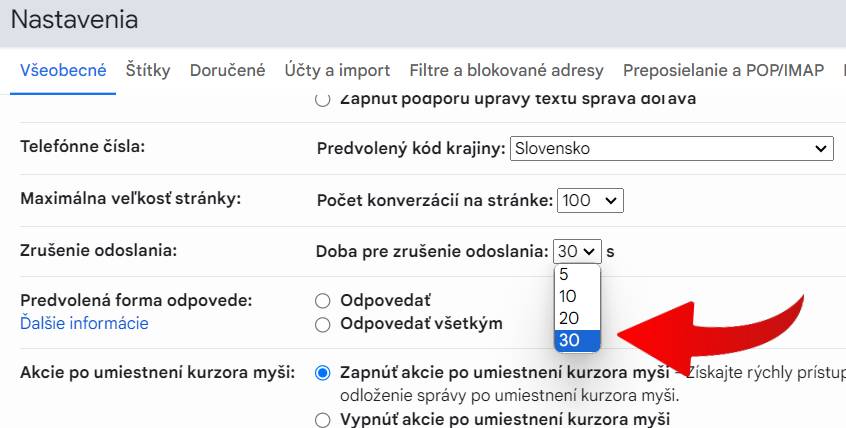
Ako pracovať s Gmail schránkou bez prístupu k internetu
Vedeli ste, že vašu e-mailovú schránku môžete používať vo vašom počítači aj bez toho, aby ste boli pripojený k internetu? Pozrite sa, ako môžete pracovať s Gmailom aj offline.
- Dostaňte sa do nastavení
- Kliknite na kartu offline.
- Začiarknite políčko vedľa položky „povoliť offline poštu„.
- Následne kliknite na „uložiť zmeny„.
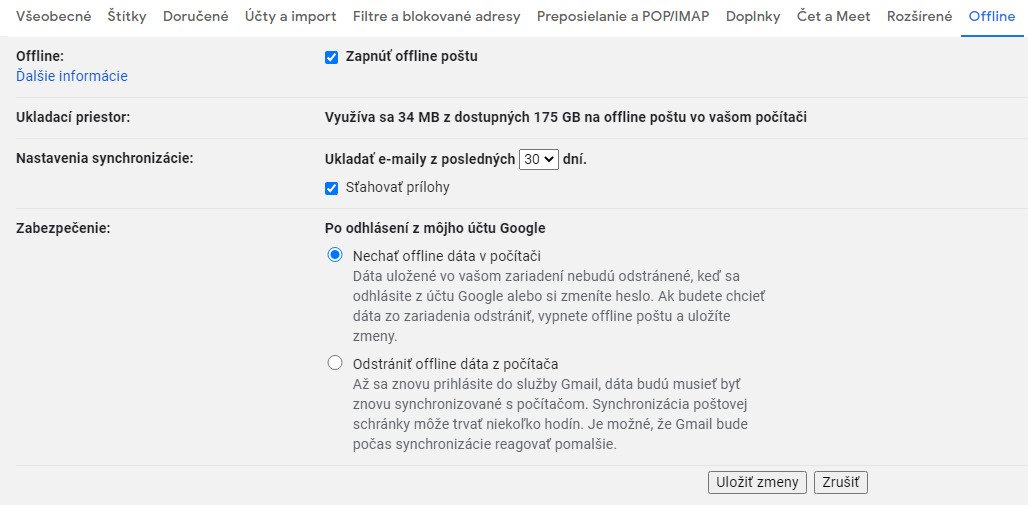
Aké skryté funkcie Gmailu používate vy v súvislosti s tým, aby sa vám so schránkou pracovalo lepšie?



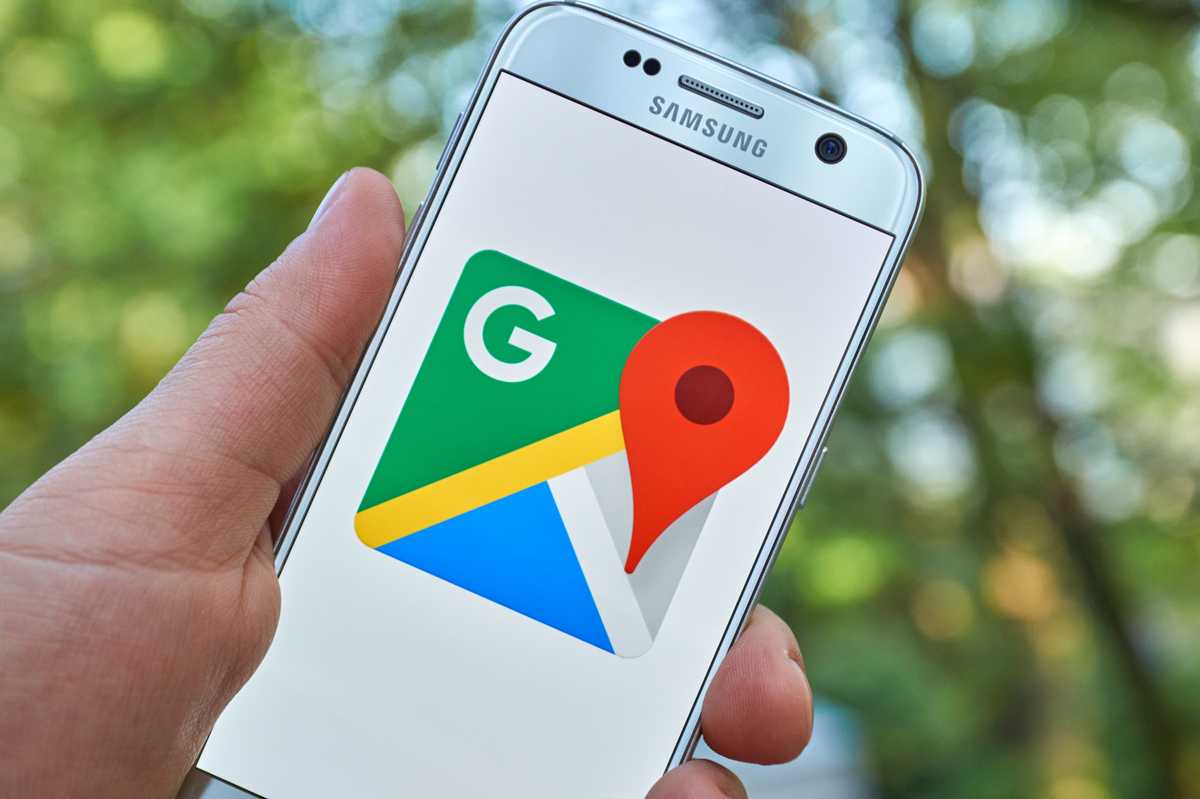



















Komentáre